您好,登錄后才能下訂單哦!
您好,登錄后才能下訂單哦!
這篇文章將為大家詳細講解有關使用VSCode的Remote-SSH連接Linux進行遠程開發的方法,小編覺得挺實用的,因此分享給大家做個參考,希望大家閱讀完這篇文章后可以有所收獲。
安裝Remote-SSH并配置
首先打開你的VSCode,找到Extensions,搜索Remote,下載Remote-Developoment插件,會自動安裝其他的Remote插件,其中會包含Remote-SSH:
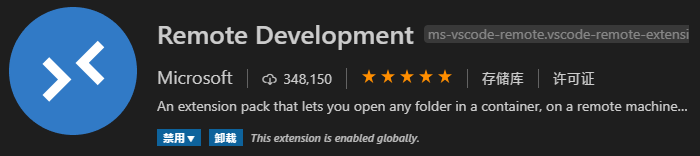
進入設置,搜索ssh,找到并選中拓展中的Remote-SSH中的ShowLoginTerminal選項,因為在連接的時候,終端會讓你輸入yes或者密碼等

接著,需要配置你的Linux服務器地址信息,按CTRL+SHIFT+P,搜索ssh,找到Open Configuration File選項

接著輸入自己的地址信息:
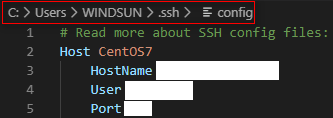
Linux安裝OpenSSH-Server和配置
Ubuntu
// 先卸載 sudo apt-get remove openssh-server // 安裝 sudo apt-get install openssh-server //重啟sshd服務 sudo service ssh --full-restart //自動啟動 sudo systemctl enable ssh
CentOS
//安裝 yum install -y openssl openssh-server //重啟sshd服務 systemctl restart sshd.service //自動啟動 systemctl enable sshd
編輯配置文件
備份配置文件
sudo cp /etc/ssh/sshd_config /etc/ssh/sshd_config.backup
編輯配置文件
sudo vim /etc/ssh/sshd_config
配置文件中添加如下配置:
端口可以自定義
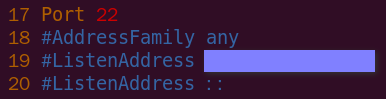
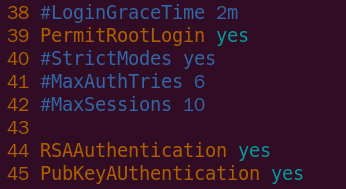
使用密碼登錄

保存后,重啟sshd服務器,重啟命令上面已給出。
使用密碼連接SSH
找到你配置的Linux服務器:
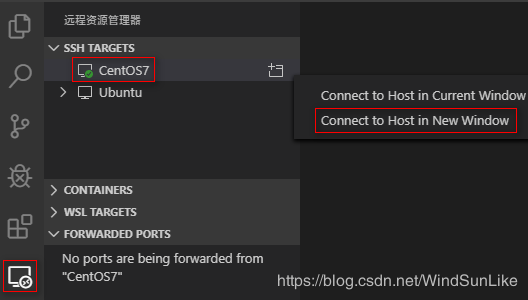
輸入密碼,再回車:

然后打開文件夾即可開始編寫代碼:
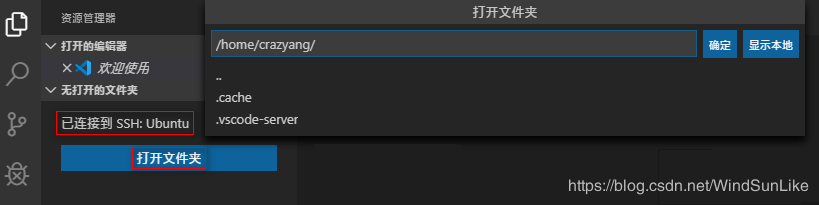
使用CTRL + SHIFT + ~可以調出終端,就可以在終端操作命令,打開文件就可以寫代碼了。
使用密鑰免密碼登錄
客戶端配置
確保本地Windows操作系統已經安裝了ssh
生成SSH秘鑰對 :
ssh-keygen -t rsa -b 4096
(-b 4096表示生成的rsa秘鑰對的長度是4096個bit) 在輸入該指令后,會讓我們指定秘鑰文件的生成目錄,可以直接回車跳過,生成的目錄在c:\user\WINDSUN\.ssh這個目錄下生成:id-rsa和id-rsa.pub兩個文件, 第一個是私鑰文件,第二個是公鑰文件,用戶名稱是你自己的電腦用戶名
服務器端配置
檢測ssh服務是否啟動
netstat -ntlp | grep ssh
修改配置文件
vim /etc/ssh/sshd_config
這里最重要的是我們要把PubkeyAuthentication配置為yes允許使用基于密鑰認證的方式登錄。
最后,將客戶端的公鑰id-rsa.pub文件上傳到對應用戶根目錄的.ssh文件夾下,進入.ssh中將公鑰的內容拷貝到authorized_keys文件中
cp id_rsa.pub authorized_keys
然后設置相應文件的權限
chmod 700 .ssh chmod 600 .ssh/authorized_keys
VS的Remote-SSH插件配置
設置vscode的Remote - SSH插件配置文件:
Host Aliyun HostName X.X.X.X User XXX IdentityFile C:\Users\WINDSUN\.ssh\id_rsa
遇到的問題
如果報管道錯誤,可能是以下問題
注意事項
在使用公鑰第一次連接到Linux時候,可能會讓你輸入密碼,連接完成后,會在你的用戶.ssh目錄中中生成一個文件known_hosts,這個目錄中還有公鑰和私鑰id-rsa.pub和id-rsa,然后將公鑰上傳到服務器上,重新重復上面的復制到.ssh/authorized_keys,并且重新設置權限,再重新嘗試連接到Linux,就不需要再輸入密碼了
關于使用VSCode的Remote-SSH連接Linux進行遠程開發的方法就分享到這里了,希望以上內容可以對大家有一定的幫助,可以學到更多知識。如果覺得文章不錯,可以把它分享出去讓更多的人看到。
免責聲明:本站發布的內容(圖片、視頻和文字)以原創、轉載和分享為主,文章觀點不代表本網站立場,如果涉及侵權請聯系站長郵箱:is@yisu.com進行舉報,并提供相關證據,一經查實,將立刻刪除涉嫌侵權內容。